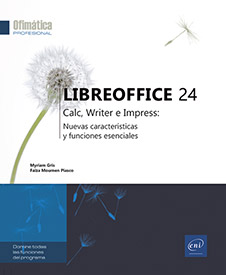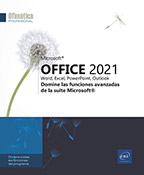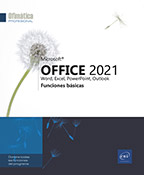Funciones comunes: el entorno
Gestionar la vista de las barras de herramientas
Para mostrar u ocultar una barra de herramientas, abra el menú Ver, seleccione Barras de herramientas y haga clic en el nombre de la barra de herramientas que desea mostrar u ocultar.
Para mostrar u ocultar una herramienta, haga clic con el botón derecho del ratón en la barra de herramientas, seleccione la opción Botones visibles y, a continuación, haga clic en la herramienta que desee mostrar u ocultar.
Para desplazar una barra de herramientas, señale
su tirador de movimiento, situado a la izquierda 
Cuando una barra de herramientas se desplaza al área de trabajo, se vuelve «flotante», es decir, aparece como una ventana que puede desplazarse haciendo clic en su barra de título y arrastrándola.
Para fijar una barra de herramientas flotante, haga doble clic en su barra de título.
Cancelar acciones
Para deshacer la última acción,
haga clic en la herramienta Deshacer 
Para deshacer las últimas acciones,
abra la lista de la herramienta Deshacer 
 para rehacer lo cancelado; para rehacer varias
acciones, abra la lista asociada a la herramienta
para rehacer lo cancelado; para rehacer varias
acciones, abra la lista asociada a la herramienta  y haga clic en la última de las acciones
que quiere rehacer.
y haga clic en la última de las acciones
que quiere rehacer.Cambiar el zum de la pantalla
Para modificar rápidamente el valor
del zum, utilice el control deslizante del zum situado a la derecha
de la barra de estado: arrastre dicho control o haga clic tantas veces
como sea necesario en las herramientas  y
y  .
.

Para especificar un valor de zum preciso, utilice el comando Ver - Zum y, a continuación, haga clic en una de las opciones propuestas; si no le conviene ninguna de ellas, haga clic en la opción Zum, especifique el valor deseado en la zona Personalizado y, a continuación, haga clic en Aceptar.
 situada en la barra de herramientas Dibujo.
situada en la barra de herramientas Dibujo.Cambiar la apariencia de LibreOffice
Aplicar un tema
Puede cambiar la apariencia de su suite ofimática LibreOffice usando temas.
Utilice el comando Herramientas - Opciones.
En la categoría LibreOffice, seleccione Personalización.
Se ha simplificado la personalización de los temas; ahora solo hay unos pocos disponibles.
Active la opción Tema preinstalado.
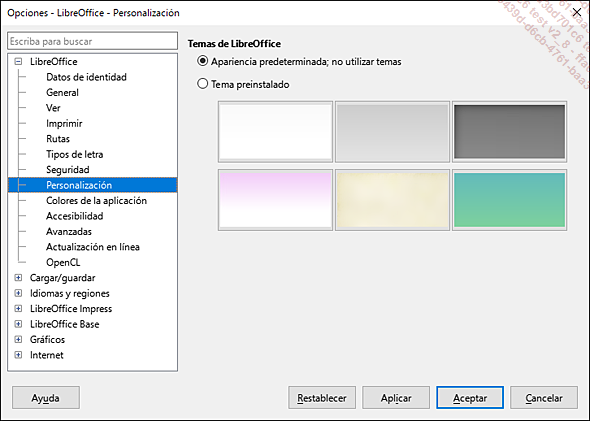
Haga clic en el tema que desee aplicar.
Haga clic en Aplicar para aplicar su elección inmediatamente sin cerrar la ventana, o en Aceptar para aplicarla y salir de la ventana Opciones.
El tema se aplica a todas las aplicaciones de LibreOffice.

Para restaurar la apariencia predeterminada de las aplicaciones de LibreOffice, active la opción Apariencia predeterminada, no utilizar temas en el cuadro de diálogo Opciones - LibreOffice - Personalización (Herramientas - Opciones) y, a continuación, haga clic en el botón Aceptar.
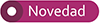
Mostrar pestañas en lugar de menús y barras de herramientas
Ahora puede cambiar el aspecto de su interfaz sustituyendo la barra de menús y la barra de herramientas Estándar por pestañas que agrupan los comandos (de forma similar a la cinta de opciones de Microsoft Office).
Ver - Interfaz de usuario
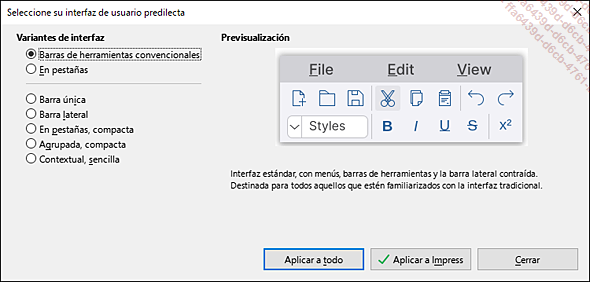
Active la opción En pestañas.
Haga clic en Aplicar a todo o en Aplicar a Writer (o Impress, o Calc...), y luego en Cerrar.

Para volver...
 Ediciones ENI Editorial | líder en informática
Ediciones ENI Editorial | líder en informática